Naljepnice su sjajan način da oživite razgovore s prijateljima i obitelji – a čak i prije iOS-a 17, bilo je mnogo dobrih stvari u vezi s ovom značajkom. Sada, međutim, stvari idu još gore.
Povezano čitanje:
- Kako napraviti vlastite live naljepnice u iOS-u 17
- Sve što je novo u Porukama u iOS-u 17
- Kako preuzeti iOS 17
- Koji su telefoni kompatibilni s iOS-om 17?
- iMessages u iCloudu trenutno je onemogućen: kako to popraviti?
U ovom ćete vodiču naučiti kako koristiti naljepnice u aplikaciji Poruke u iOS-u 17. Pružit ćemo potpuni vodič kako bismo vam pomogli da postignete ono što tražite.
Što se nalazi u odjeljku s naljepnicama u iOS-u 17?
Apple okuplja vaše naljepnice na jednom mjestu u iOS-u 17, a primijetit ćete značajnu nadogradnju u odnosu na verziju koja je bila u iOS-u 16 i prije. Možete koristiti žive naljepnice koje sami izradite, dok će Apple emojiji također postati naljepnice. Apple je najavio reviziju naljepnica u iMessageu na WWDC 2023.
Kako koristiti naljepnice u aplikaciji Messages na iOS-u 17
Već smo napisali još jedan vodič o tome kako koristiti Live Stickers posebno u iOS-u 17, a to možete provjeriti u odjeljku Povezano čitanje ovog članka. Ali za korištenje naljepnica općenito, možete slijediti ove upute:
- Nakon preuzimanja iOS-a 17 na svoj iPhone, otvorite aplikaciju Poruke. Ovdje ćete pored odjeljka u koji unosite tekst vidjeti a + dugme; kliknite na ovo.
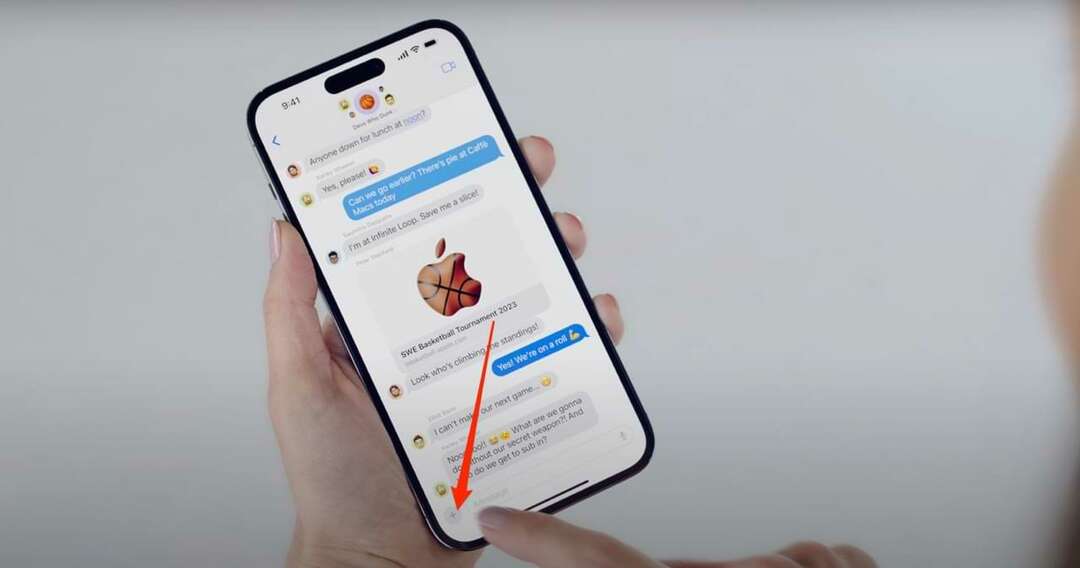
@Apple/YouTube - Kada se pojavi izbornik raznih opcija, potražite i odaberite Naljepnice.

@Apple/YouTube - Odaberite naljepnicu koju želite dodati svom razgovoru dodirom na nju.
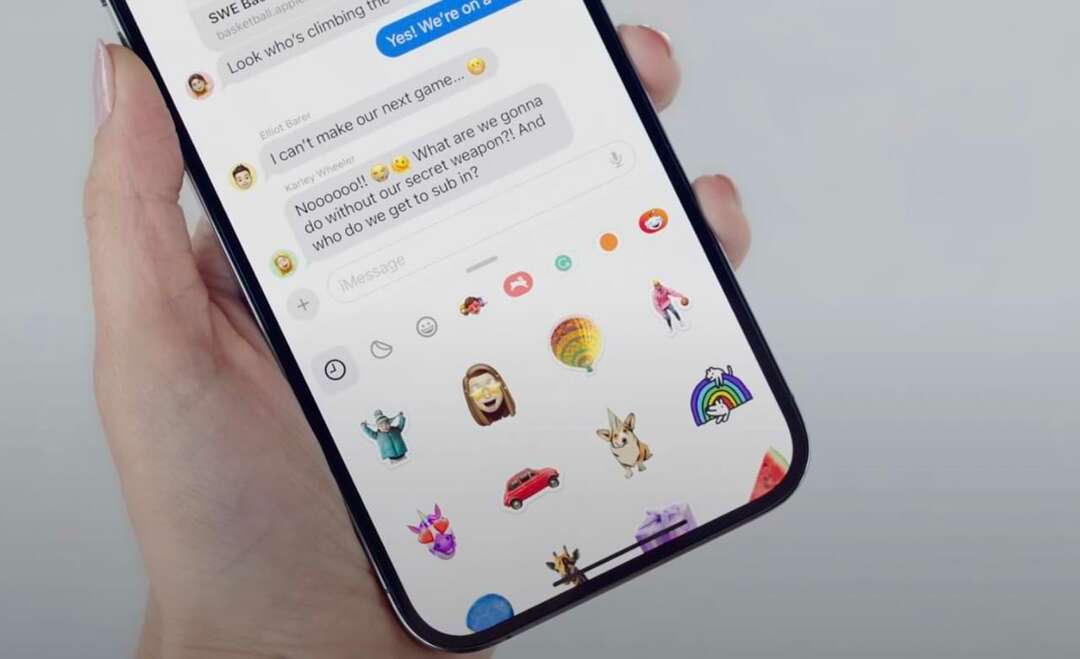
@Apple/YouTube
Sada znate kako koristiti naljepnice u iOS 17 aplikaciji za poruke
Korištenje naljepnica u aplikaciji Poruke postat će još lakše nego prije nakon što nadogradite na iOS 17. Intuitivno sučelje olakšava pomicanje kroz različite opcije koje imate, au svoje razgovore možete dodati emojije i još mnogo toga.
Iako bi vam moglo biti malo zbunjujuće pokušavati pronaći gdje se značajka naljepnica nalazi u iOS-u 17, ne bi vam trebalo puno vremena da se naviknete na nju. Koraci su također prilično jednostavni.

Danny je slobodni pisac koji više od desetljeća koristi Appleove proizvode. Pisao je za neke od najvećih tehnoloških publikacija na webu, a prije je radio kao interni pisac prije nego što je krojio vlastiti put. Danny je odrastao u Ujedinjenom Kraljevstvu, ali sada piše o tehnici iz svoje skandinavske baze.